كيفية تعديل صفحات منتجات WooCommerce مع إضافات PowerPack Elementor
نشرت: 2025-01-30إذا كنت تقوم بتشغيل متجر WooCommerce ، فربما تعرف مدى أهمية الحصول على صفحة منتج مصممة جيدًا. صفحة منتج رائعة لا تجعل متجرك يبدو احترافيًا فحسب ، بل تساعد أيضًا في تحويل الزائرين إلى عملاء. هذا هو المكان الذي يأتي فيه PowerPack Woobuilder. مع واجهة السحب والإفلات السهلة ومجموعة واسعة من أجهزة واجهة المستخدم WooCommerce ، يمكنك تصميم صفحات منتجات مذهلة دون كتابة رمز.
في هذا الدليل ، سنأخذ غوصًا عميقًا في كيفية إنشاء صفحة منتج واحد وصفحة أرشيف المنتج باستخدام PowerPack Woobuilder و WooCommerce و Elementor .
لماذا تختار PowerPack WooCommerce Builder؟
قبل أن نقفز إلى العملية الفعلية ، دعنا نتحدث عن سبب كون PowerPack Woobuilder هو مغير للألعاب لمخازن WooCommerce.
- من السهل الاستخدام: لا يوجد ترميز مطلوب - مجرد السحب والإسقاط والتخصيص!
- مجموعة واسعة من الأدوات الحاجيات: يمكنك الوصول إلى واجهة المستخدم الخاصة بـ WooCommerce مثل صور المنتجات ، والتسعير ، وأزرار الإضافة إلى عربة ، ومراجعات ، وأكثر من ذلك.
- تخطيطات مخصصة: التحكم الكامل في مظهر ومظهر صفحات المنتج الخاصة بك.
- التكامل السلس مع Elementor: يعمل مثل سحر مع Elementor ، حتى تتمكن من بناء صفحاتك بصريًا.
- تجربة تسوق أفضل: تسهل صفحة المنتج المصممة جيدًا على العملاء العثور على المعلومات وإجراء عملية شراء.
الآن بعد أن عرفت لماذا يستحق PowerPack WooCommerce Builder انتباهك ، دعنا نبدأ بإنشاء صفحة منتج واحد.
الجزء 1: إنشاء صفحة منتج واحد مع PowerPack WooCommerce Builder
الخطوة 1: تثبيت الإضافات المطلوبة
قبل أن تبدأ ، تأكد من تثبيت الإضافات التالية وتفعيلها على موقع WordPress الخاص بك:
- عنصر
- WooCommerce
- إضافات PowerPack لـ Elementor
الخطوة 2: إنشاء قالب منتج واحد جديد
- انتقل إلى قوالب Dashboard >> ، وانقر فوق إضافة جديد .
- حدد "الصفحة" كنوع القالب.
- امنح القالب الخاص بك اسمًا (شيء مثل "صفحة منتج واحد مخصص" ).
- انقر فوق "إنشاء قالب" .
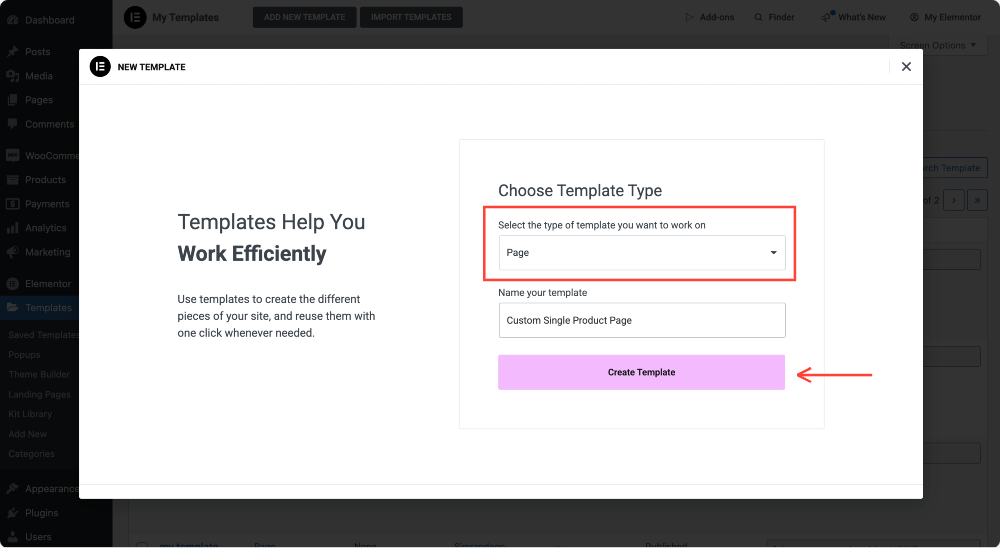
الخطوة 3: تخصيص التصميم
بمجرد إنشاء القالب:
- اختر تصميم قماش لتصميم عرض كامل ، أو التمسك بالتخطيط الافتراضي إذا كنت تفضل نظرة قياسية. لتغيير تخطيط الصفحة ، انقر فوق أيقونة الإعدادات في الجزء العلوي من اللوحة. من هناك ، يمكنك اختيار قماش التصميم الذي يناسب احتياجات التصميم الخاصة بك.
- انقر فوق نشر لحفظ التغييرات.
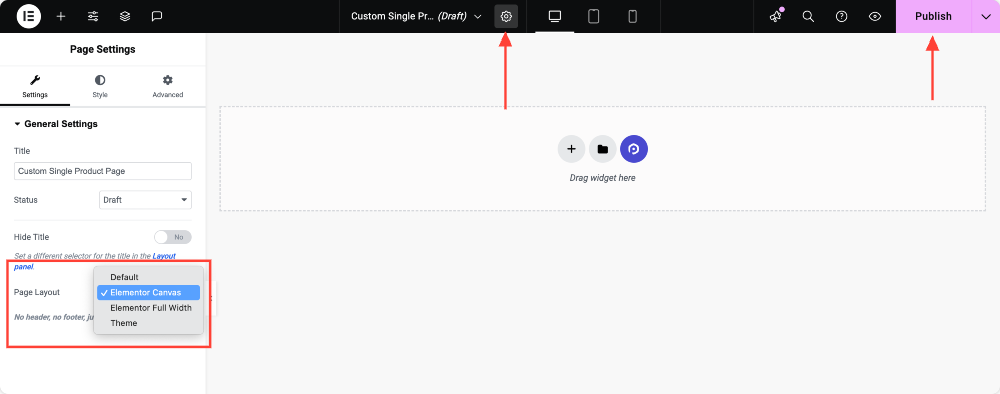
الخطوة 4: تمكين woobuilder
الآن ، دعنا ندير Woobuilder حتى نتمكن من البدء في التصميم.
- ارجع إلى لوحة معلومات WordPress الخاصة بك.
- انتقل إلى Elementor >> PowerPack .
- انقر فوق علامة التبويب WooCommerce Builder وتبديل على Builder WooCommerce.
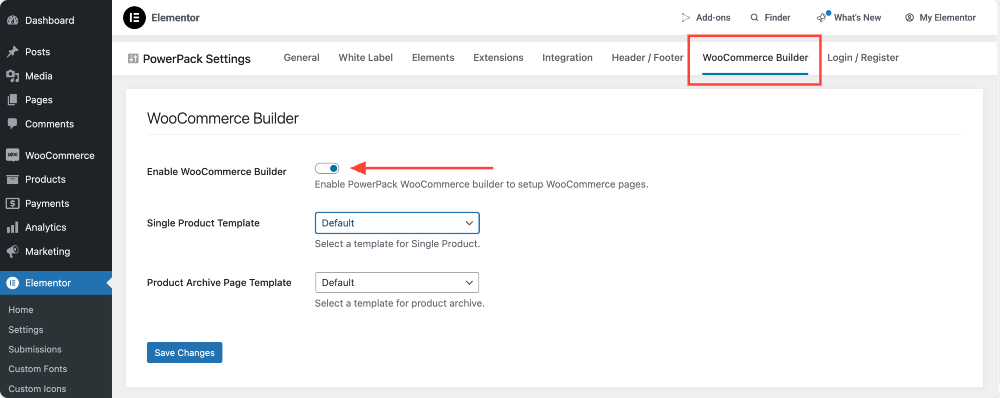
الخطوة 5: تعيين قالب المنتج الواحد
بعد تمكين تبديل WooCommerce Builder ، سيظهر خياران جديدان: قالب منتج واحد وقالب صفحة أرشفة المنتج.
في هذا القسم ، نقوم بإنشاء صفحة منتج واحد ، لذا حدد القالب الذي أنشأته للتو من القائمة المنسدلة ضمن خيار قالب الصفحة الواحدة .
لا تنسى النقر فوق الزر "حفظ التغييرات" .
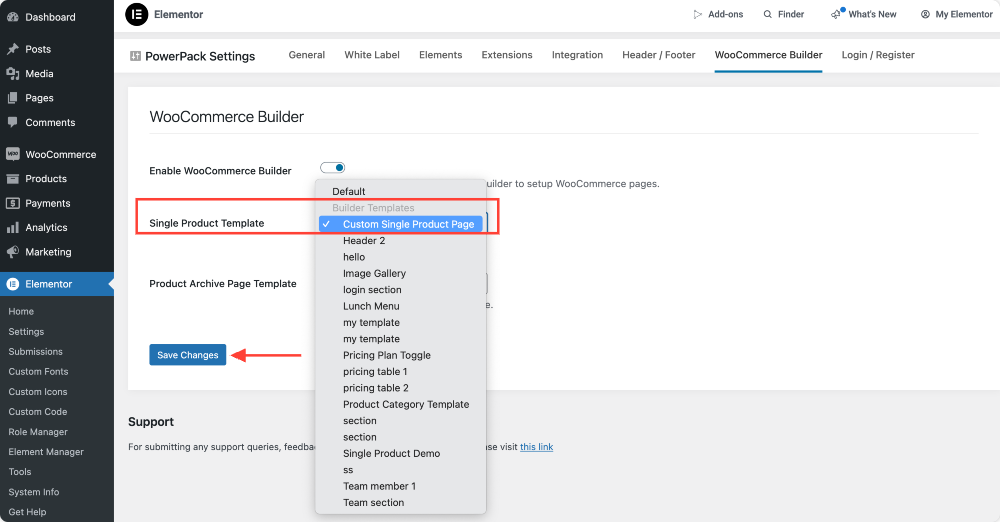
الخطوة 6: تصميم صفحة المنتج المفرد باستخدام واجهة المستخدم WooCommerce
- انقر فوق تحرير ضمن قالب المنتج الفردي.
- سيؤدي النقر فوق الخيار إلى إعادتك إلى محرر Elementor ، حيث يمكنك البدء في تخصيص قالب المنتج المفرد.
- يمكنك سحب وإسقاط الحاجيات مثل:
- عنوان المنتج
- صورة المنتج
- سعر المنتج
- أضف إلى زر العربة
- وصف المنتج
- مراجعات المنتج
- المنتجات ذات الصلة
- تخصيص تصميم كل عنصر واجهة مستخدم لمطابقة علامتك التجارية.
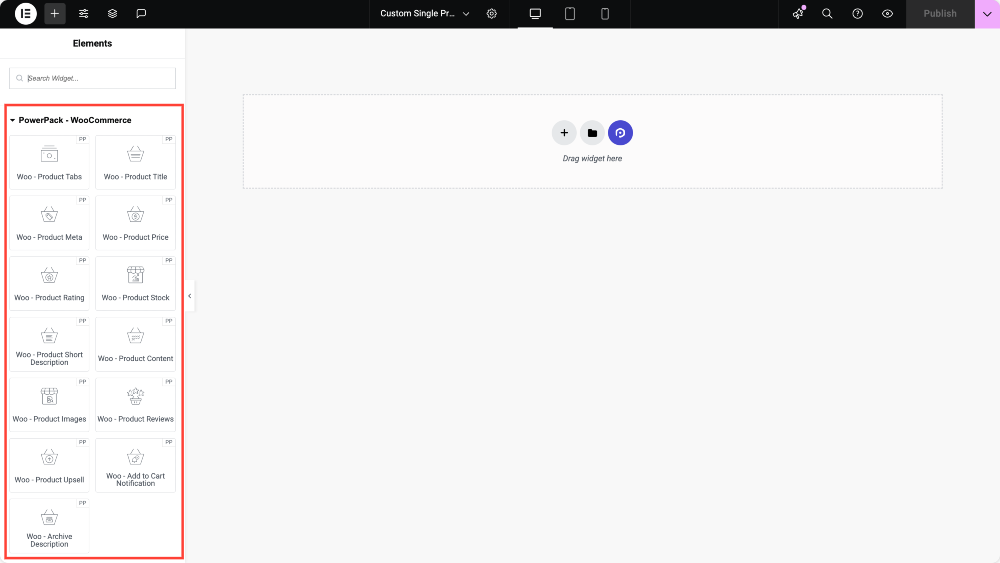
نصيحة : لا يمكن رؤية واجهة واجهة المستخدم WOO؟ توجه إلى Elementor >> PowerPack >> وتأكد من تمكينها.
للتعلم بالتفصيل حول كيفية كل عناصر من أجل إنشاء قالب منتج واحد ، قم بالخروج من دليلنا خطوة بخطوة حول كيفية إنشاء صفحة منتج واحد مع Elementor.
الخطوة 7: نشر وتطبيق التغييرات
بمجرد أن تكون راضيًا عن التصميم الخاص بك ، انقر فوق Publish و Voila! صفحة المنتج المخصصة الخاصة بك حية وجاهزة لإقناع عملائك.
الجزء 2: إنشاء صفحة أرشيف للمنتجات مع PowerPack WooCommerce Builder
صفحة أرشيف المنتج هي المكان الذي يتم فيه عرض جميع منتجاتك في تصميم منظم ونظيف. دعونا نبني واحدة!
الخطوة 1: إنشاء قالب صفحة أرشيف منتج جديد
- انتقل إلى لوحة القيادة >> القوالب .
- انقر فوق إضافة جديد.
- حدد الصفحة كنوع القالب.
- اسمه (على سبيل المثال ، " صفحة أرشيف المنتج المخصص ").
- انقر فوق "إنشاء قالب" .
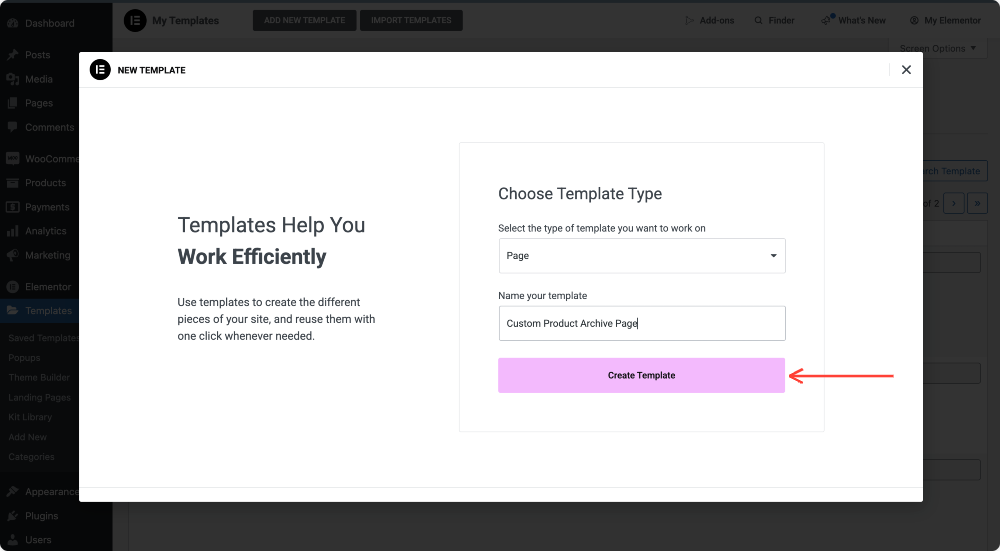
الخطوة 2: تخصيص التصميم
- اختر قماشًا لشاشة عرض كامل أو افتراضي لإلقاء نظرة قياسية.
- انقر فوق نشر لحفظ التغييرات.
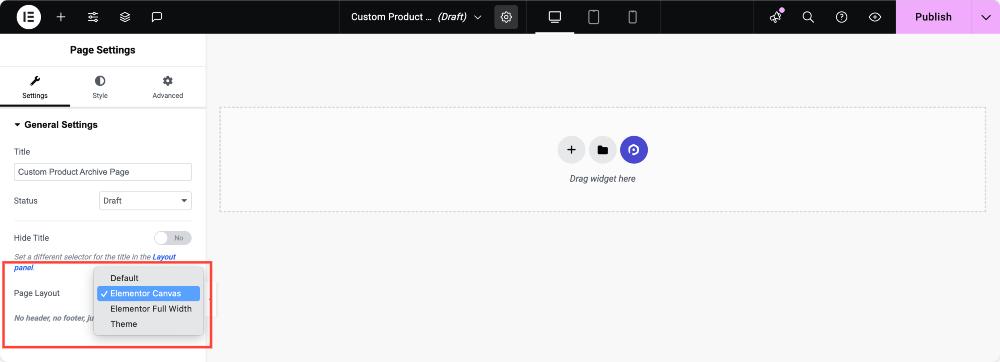
الخطوة 3: تمكين woobuilder
تماما كما كان من قبل:
- انتقل إلى Elementor >> PowerPack.
- انقر على WooCommerce Builder.
- تبديلها .
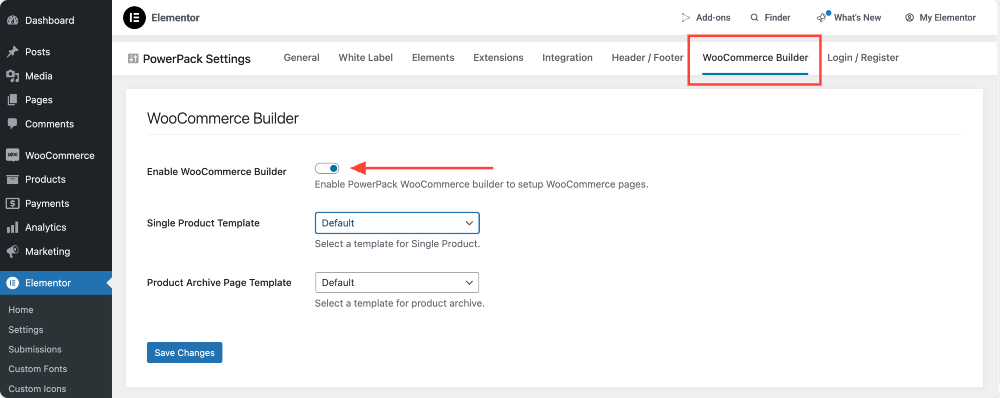
الخطوة 4: تعيين قالب صفحة أرشيف المنتج
- بعد تمكين تبديل منشئ WooCommerce ، تحتاج إلى تعيين صفحة أرشيف المنتج.
- وفي هذا القسم ، نقوم بإنشاء صفحة أرشيف منتج ، لذا حدد القالب الذي أنشأته للتو من القائمة المنسدلة ضمن خيار قالب صفحة أرشيف المنتج .
- انقر فوق حفظ التغييرات .
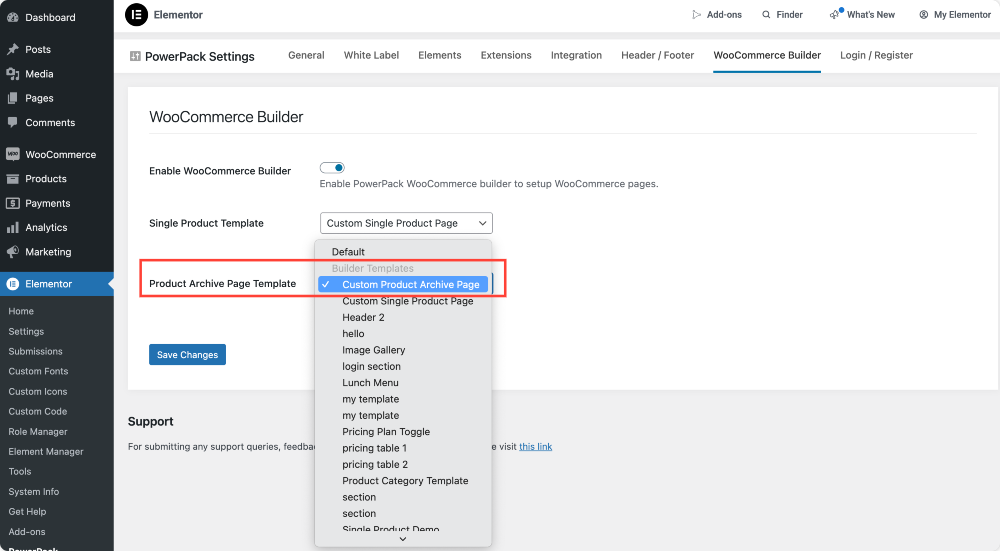
الخطوة 5: تصميم صفحة أرشيف المنتج باستخدام واجهة المستخدم WooCommerce
- انقر فوق تحرير ضمن قالب صفحة أرشيف المنتج.
- سحب وإسقاط PowerPack - WooCommerce عن واجهة المستخدم مثل:
- شبكة المنتج
- فئات المنتجات
- كاروسيل المنتج
- البحث عن واجهة المستخدم ومرشح
- أضف إلى أزرار العربة
- تخصيص كل شيء لتتناسب مع علامتك التجارية.
الخطوة 6: نشر التغييرات وتطبيقها
عندما تكون راضيًا عن كيفية ظهور كل شيء ، انقر فوق Publish ، وسوف تبقى صفحة أرشيف المنتج الخاصة بك مباشرة!

اختتام!
مع PowerPack Woobuilder و Elementor ، لديك التحكم الكامل في تصميم متجر WooCommerce الخاص بك. لا تجعل صفحة المنتج الواحدة المصنوعة جيدًا وصفحة أرشيف المنتجات متجرًا جذابًا بصريًا ولكن أيضًا تحسين تجربة المستخدم وزيادة التحويلات.
باتباع هذا الدليل ، يمكنك إنشاء متجر WooCommerce مذهل يبرز من المسابقة. الآن ، المضي قدما وابدأ في التصميم!
لا تشارك إذا وجدت هذا الدليل المفيد! أيضًا ، انضم إلينا على Twitter و Facebook و YouTube.
هل لديك أسئلة أو تحتاج إلى مساعدة؟ إسقاط تعليق أدناه!

اترك تعليق إلغاء الرد